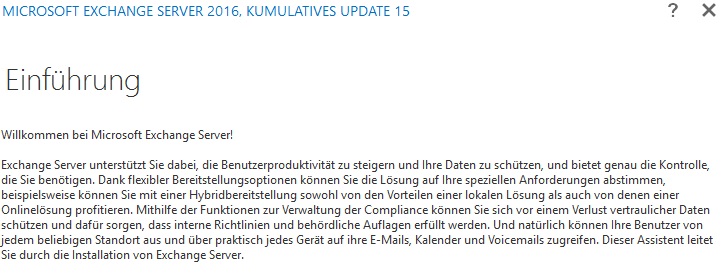
Bevor der fleißige Exchange-Admin den wohlverdienten Weihnachtsurlaub antreten kann, hat Microsoft noch die Exchange Updates für Dezember 2019 released.
- Was gibts neues mit den Exchange Updates?
- .Net Framework 4.8 ist jetzt eine Voraussetzung (https://download.visualstudio.microsoft.com/download/pr/014120d7-d689-4305-befd-3cb711108212/0fd66638cde16859462a6243a4629a50/ndp48-x86-x64-allos-enu.exe)
- Ansonsten: Nichts.
- Was beinhalten die neuen CUs?
- Security- und Bug-Fixes
- Exchange Server 2019 CU4: https://support.microsoft.com/en-ie/help/4522149/cumulative-update-4-for-exchange-server-2019
- Exchange Server 2016 CU15: https://support.microsoft.com/en-ie/help/4522150/cumulative-update-15-for-exchange-server-2016
- Was gibts zu beachten?
- Einen Known Issue „In multidomain Active Directory forests“. Siehe Links zu den CUs oben.
- Ein funktionierendes Backup sollte vorhanden sein. 🙂
# Für die klickfaulen hat sich auch nichts getan..
Setup.exe /m:Upgrade /IAcceptExchangeServerLicenseTerms
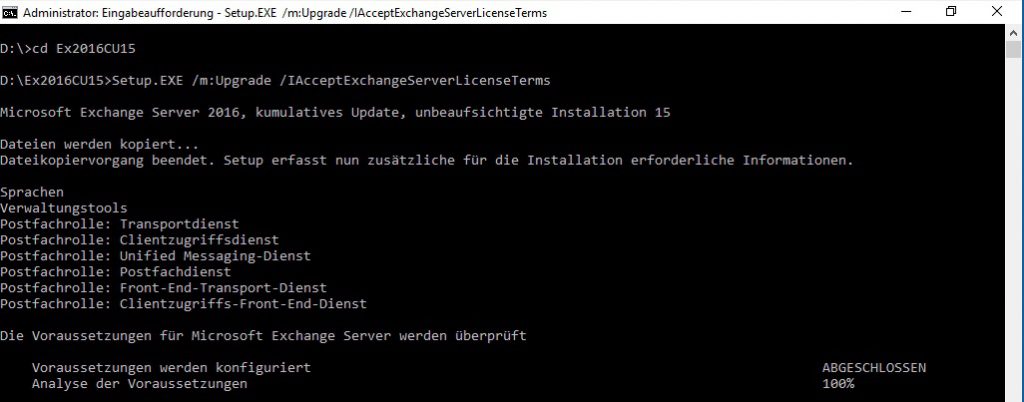


Schreibe einen Kommentar